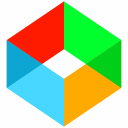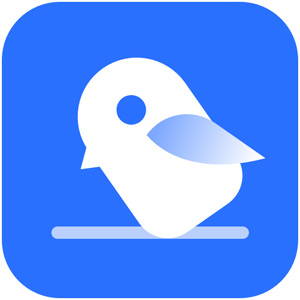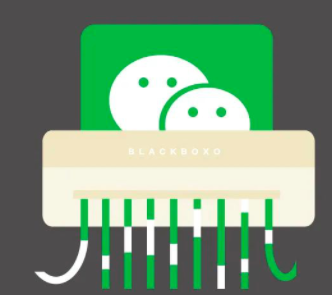KK教程资讯:带你了解最前沿的技术、资讯,海纳百川,学无止境!
UEFI模式重装Win7旗舰版系统最简单的方法(硬盘Win10重装Win7)
2019-08-27作者:KK小编来源:KK下载站整理
现在的新电脑一般都是预装的Win10系统,再早一点也是Win8,均采用了UEFI+GPT模式的安装,此时如果用户不习惯使用Win10系统要改成Win7系统要如何重装、安装呢?大家都知道一般来说安装Win7会使用MBR方式,其实现在实现UEFI模式重装Win7旗舰版非常简单,下面小编就教大家如何来进行Win10下重装Win10系统吧(UEFI安装Win7).

1、支持UEFI模式的硬盘安装器:SGI映像总裁MiNi
2、一款支持新系统的GHOST Win7系统(需要支持USB3.0,8代、9代CPU)
3、把下载的硬盘安装器和系统镜像一起放在D盘;(不要放在U盘里,否则不能安装)
4、注意事项:以上UEFI模式下的安装方法重要的几点就是1、安装器必须是小编推荐的这个,不然没用 2、系统一定要支持USB3.0才可以,不然键盘鼠标不能用、3、BIOS中一定要关闭安全启动才可以。
第一步:先到BIOS把安全启动关闭
PS:不同的电脑BIOS界面和设置都会有些不同,所以以下仅供参考(建议百度一下或搜索本站,安全启动不关闭Win7将无法启动,所以改不了就不要继续安装了)
1、重启电脑按DEL键,或F2 依电脑或主板型号而定进入到BIOS中。
2、进入BIOS后,然后选择Security 选项,找到 Secure Boot 选项,回车进入;
第二步:Win10硬盘重装Win7系统
1、首先我们来看下小编是UEFI+GPT的机子,看磁盘分区就可以看出来
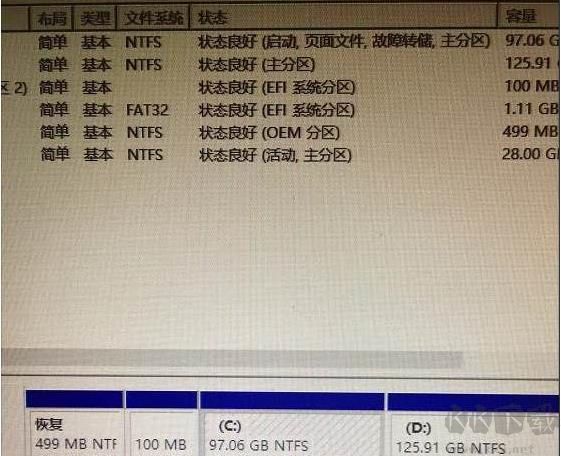
2、然后我们打开硬盘安装器,SGImini.exe,Win10建议右键管理员身份运行(运行前一定要先关闭杀毒软件)
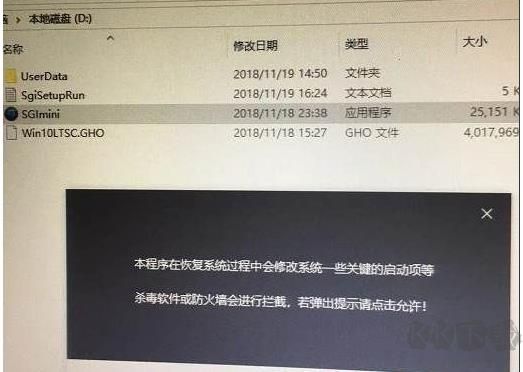
3、点击 一键重装系统选项;
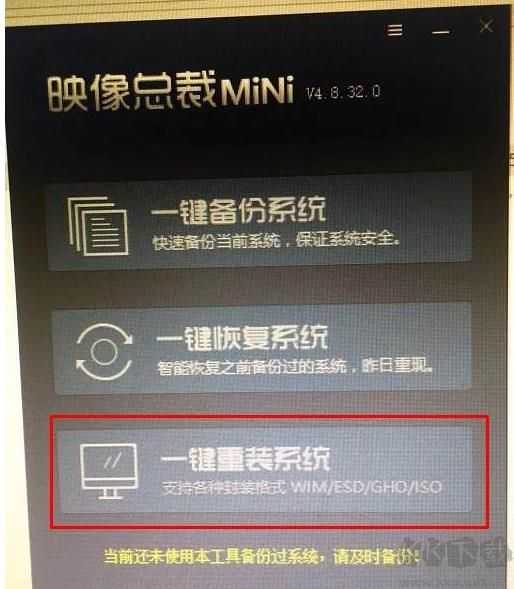
4、选择你的Win7系统GHO镜像文件;
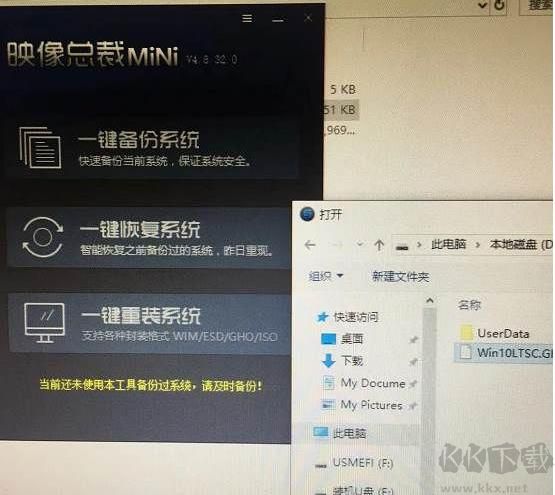
5、由于是UEFI环境,需要联网下载WINRE恢复环境;我们等待一下即可
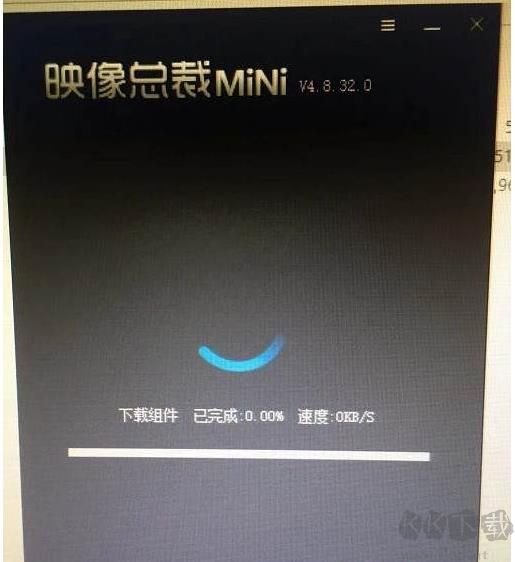
6、下载完成,重启后会开始系统恢复操作;
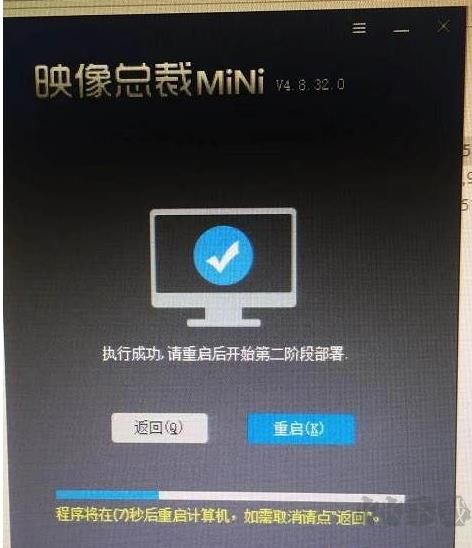 、
、
7、重启后系统安装开始
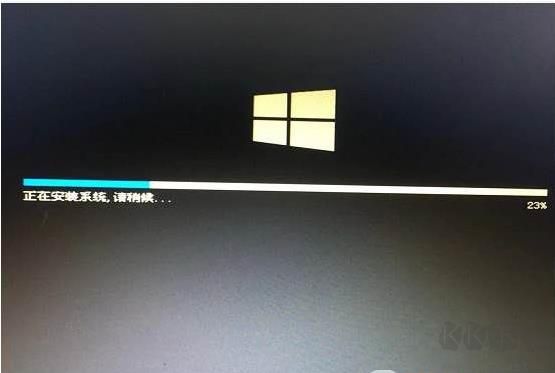
8、再一次重启之后不出意外的话就可以看到Win7系统安装界面了。

9、最后安装完成到达Win7系统桌面,大家再看看鼠标键盘是否可以正常使用了,再看看驱动什么有没有装好就可以了。

UEFI重装Win7准备工具:
1、支持UEFI模式的硬盘安装器:SGI映像总裁MiNi
2、一款支持新系统的GHOST Win7系统(需要支持USB3.0,8代、9代CPU)
3、把下载的硬盘安装器和系统镜像一起放在D盘;(不要放在U盘里,否则不能安装)
4、注意事项:以上UEFI模式下的安装方法重要的几点就是1、安装器必须是小编推荐的这个,不然没用 2、系统一定要支持USB3.0才可以,不然键盘鼠标不能用、3、BIOS中一定要关闭安全启动才可以。
UEFI重装Win7安装步骤:
第一步:先到BIOS把安全启动关闭
PS:不同的电脑BIOS界面和设置都会有些不同,所以以下仅供参考(建议百度一下或搜索本站,安全启动不关闭Win7将无法启动,所以改不了就不要继续安装了)
1、重启电脑按DEL键,或F2 依电脑或主板型号而定进入到BIOS中。
2、进入BIOS后,然后选择Security 选项,找到 Secure Boot 选项,回车进入;
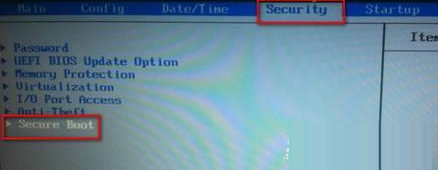
3,最后一步到位—关闭UEFI安全启动,将Secure Boot 改为“Disabled”
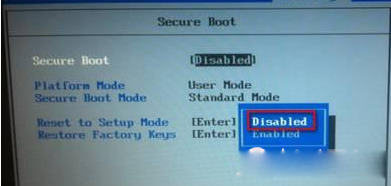
Secure Boot 改为“Disabled”
以上就是大至安全启动的关闭方法了,不过每个电脑BIOS界面可能会有不同,关键的是找到“Secure Boot”然后设置为Disabled 就可以了!
第二步:Win10硬盘重装Win7系统
1、首先我们来看下小编是UEFI+GPT的机子,看磁盘分区就可以看出来
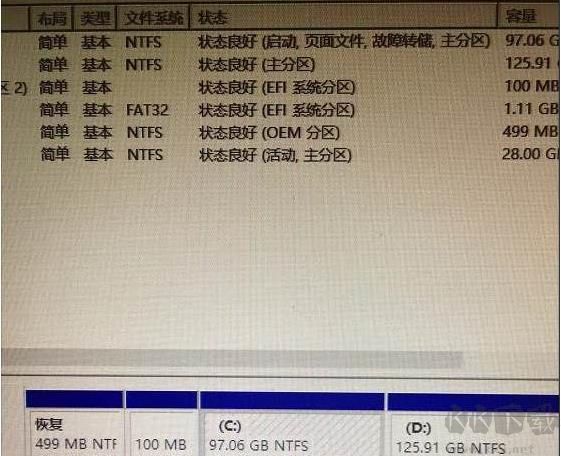
2、然后我们打开硬盘安装器,SGImini.exe,Win10建议右键管理员身份运行(运行前一定要先关闭杀毒软件)
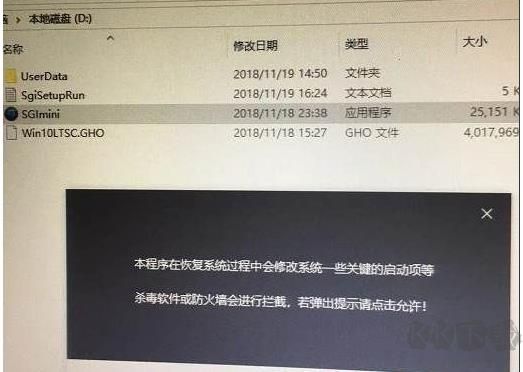
3、点击 一键重装系统选项;
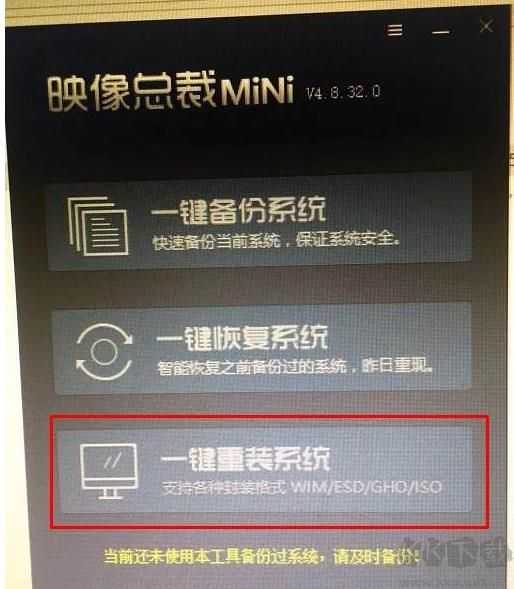
4、选择你的Win7系统GHO镜像文件;
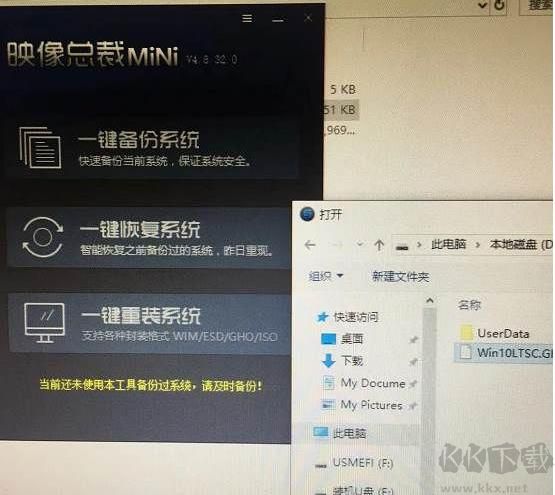
5、由于是UEFI环境,需要联网下载WINRE恢复环境;我们等待一下即可
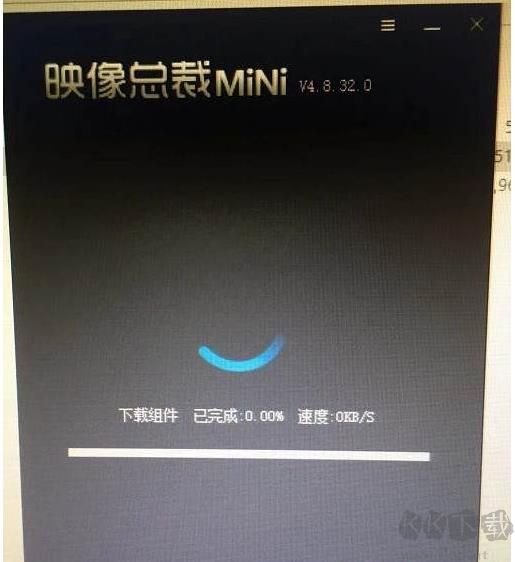
6、下载完成,重启后会开始系统恢复操作;
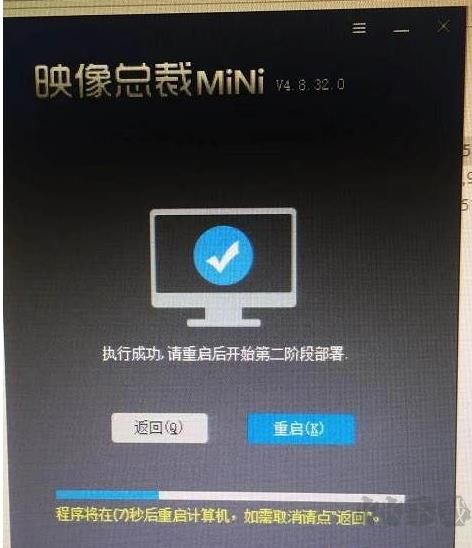 、
、7、重启后系统安装开始
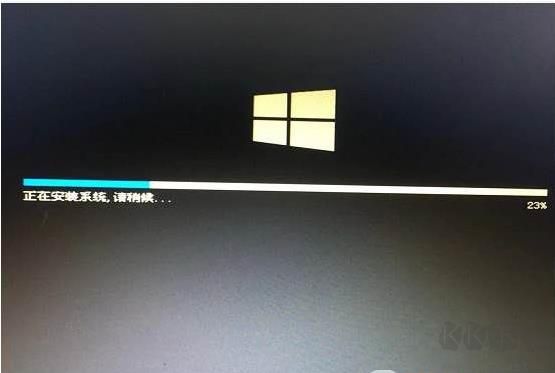
8、再一次重启之后不出意外的话就可以看到Win7系统安装界面了。

9、最后安装完成到达Win7系统桌面,大家再看看鼠标键盘是否可以正常使用了,再看看驱动什么有没有装好就可以了。
相关文章
猜你喜欢
热门文章
沙盒与副本吃鸡模式
 沙盒与副本是一个带有生存建造和刷装备要素的IO类游戏。和你曾玩过的刷装备RPG类似,你的主要目的就是反复击败敌人、升级刷装备, 不过生存建造要素给了你更多的发挥空间。...
沙盒与副本是一个带有生存建造和刷装备要素的IO类游戏。和你曾玩过的刷装备RPG类似,你的主要目的就是反复击败敌人、升级刷装备, 不过生存建造要素给了你更多的发挥空间。...- 《诛仙世界》
- win10右下角的天气和资讯怎么关闭
- 羊了个羊通关方法(亲测有效)_羊了个羊通关教程[把难度降低]
- 第五人格许愿码怎么领?第五人格最新许愿码免费领取2022[可用]
- CAD无法复制编辑:此块含有代理对象,不能在块编辑器中进行编辑的解决方法
- P2PWIFICAM如何连接监控设备?P2PWIFICAM使用方法
- AirMirror怎么控制另一部手机?AirMirror远程控制方法
- 魔影工厂怎么压缩视频大小?魔影工厂压缩视频的方法
- 魔影工厂怎么转换格式?魔影工厂转换视频格式的方法
本类排行
- 1电脑声音小怎么办?电脑音量已经调到最大声音还是很小的解决方法
- 2XP密钥_WinXP序列号珍藏永久可用版
- 3Xbox Game Bar是什么软件,Xbox Game Bar可以删除吗
- 4NVDisplay.Container.exe是什么进程,如何删除?
- 5今日热点弹窗广告属性于哪个软件?小编教你找到并删除今日热点
- 6win10你当前运行的Windows 版本即将终止支持是什么意思,要怎么办?
- 7Win10 Taskbarsearch是什么?taskbarsearch怎么关闭删除?
- 8百度网盘同步空间文件夹怎么删除?百度网盘同步空间删除方法
- 9sysmain服务是什么?Win10 sysmain服务可以禁用吗?
- 10如何删除百度网盘右键菜单?百度网盘去掉右键菜单方法
相关下载
关注KK手机站